
こんにちは。ゆきおです。
PS1エミュのDuckStationとPS2エミュのPCSX2は、BIOSを用意してゲームディスクをPCのドライブに入れることで遊べます。
ただ、この方法だと別のゲームをするたびにゲームディスクを入れ替えないといけないので面倒ですよね。
おまけにプレイ中、ドライブの音も結構うるさいです。
そこで今回は、ImgBurnというフリーソフトを使って、PS1、PS2ソフトのゲームデータを吸い出す方法を紹介したいと思います。
ゲームデータをPCに保存しておけば、いちいちディスク交換の必要もなく快適に遊べると思いますよ。
まずは、注意事項 をお読みください。
必要なもの
・PC
・PS1、PS2のソフト
ImgBurnのダウンロードとインストール
ImgBurnの公式サイトへ行きます。↓
[Download]をクリック↓
[Mirror 7-Provided by ImgBurn]をクリック。ダウンロードが始まります。↓
少し下に行って、日本語化するためのファイルもダウンロードしましょう。↓
ブラウザ(chrome)の一番下のダウンロード欄にある「SetupImgBurn_2.5.8.0.exe」をクリック↓
ユーザーアカウント制御の画面が出たら[はい]を選択します。
ImgBurnのインストーラが起動します。[Next]をクリック↓
チェックボックスにチェックを入れて[Next]をクリック↓
基本的には、その後も[Next]をクリックしていけばいいでしょう。↓



↑最後に[Finish]をクリックすればインストール完了です。
ImgBurnの日本語化
ダウンロードした「japanese.zip」を解凍します。
右クリックして[すべて展開]をクリック。↓
[展開]をクリック。↓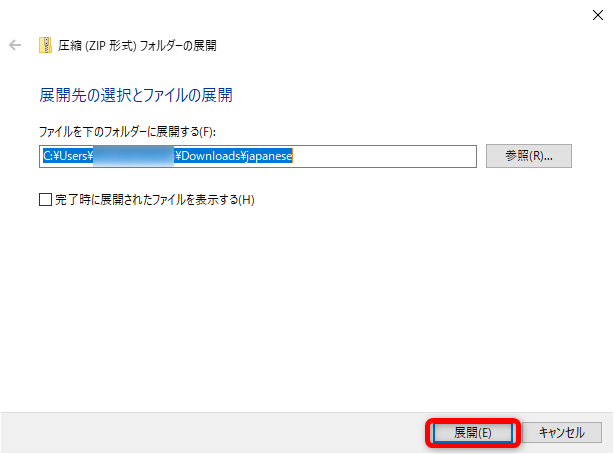
解凍して「japanese」フォルダができました。↓
「japanese」フォルダの中の「japanese.lng」をコピーします。↓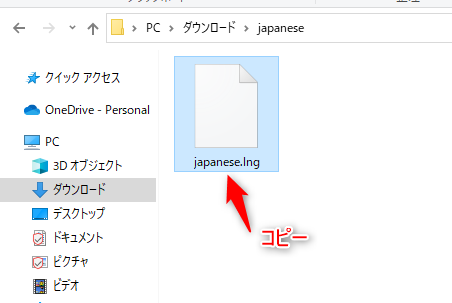
コピーした「japanese.lng」を赤下線で示した場所へ貼り付けます。↓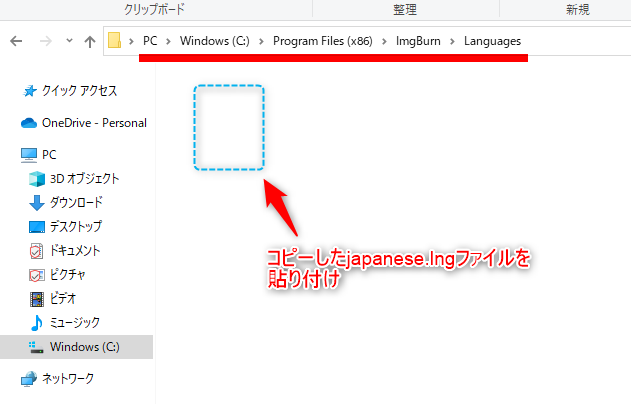
これで、ImgBurnのダウンロード、インストール、日本語化が完了しました。
PS1ソフトのゲームデータ吸出し
では、PS1ソフトの吸出しを始めます。
ここでは、例として「初代バイオハザード」を使用。
PCのドライブにディスクをセットします。↓

ImgBurnを起動します。
ちゃんと日本語化されていますね。
[ディスクからイメージファイルを作成する]をクリック。↓
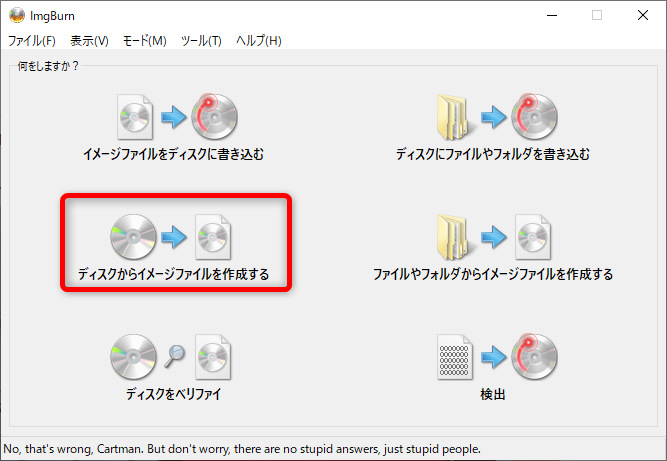
赤で囲んだアイコンをクリックして、任意のフォルダとファイル名を指定してください。
フォルダ名は「PS1game」とか何でもいいです。
あらかじめ好きな場所にフォルダを作成しておいてください。
今後、吸い出したゲームデータは、そのフォルダにどんどん入れていけばよいです。
出力先の指定が終われば左下のイラストのボタンをクリックします。
吸出しが始まります↓

吸出し中の画面です。↓
4分ちょっとで吸出し終わりました。↓
指定したフォルダの中を見ると、BINファイルとCUEファイルの合計二つのファイルができました。
二つとも必要になるので注意してくださいね。↓

これで、PS1ソフトのゲームデータ吸出しは完了です。
PS2ソフトのゲームデータ吸出し
次に、PS2ソフトの吸出しを始めます。
ここでは、例として「はじめの一歩2」を使用。
PCのドライブにディスクをセットします。↓
ImgBurnを起動します。
[ディスクからイメージファイルを作成する]をクリック。↓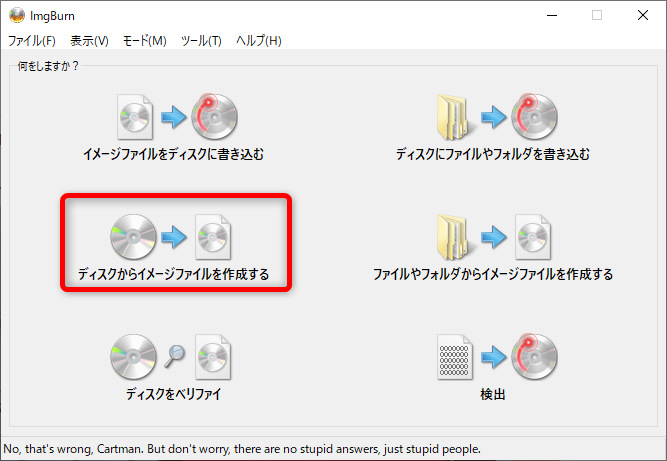
赤で囲んだアイコンをクリックして、任意のフォルダとファイル名を指定してください。
フォルダ名は「PS2game」とか何でもいいです。
あらかじめ好きな場所にフォルダを作成しておいてください。
今後、吸い出したゲームデータは、そのフォルダにどんどん入れていけばよいです。
出力先の指定が終われば左下のイラストのボタンをクリックします。
吸出しが始まります↓
吸出し中の画面です。↓
7分ちょっとで吸出し終わりました。
やはり、PS1ソフトより時間がかかりますね。↓
指定したフォルダの中を見ると、isoファイルができました。
PS1とは違い、PS2では一つだけファイルが出力されるようです。↓
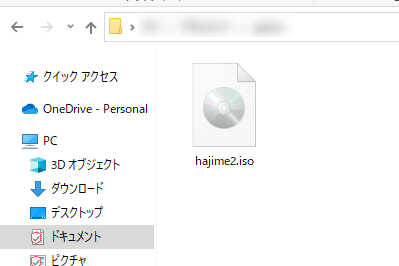
これで、PS2ソフトのゲームデータ吸出しは完了です。
最後に
今回は、PS1、PS2ソフトのゲームデータをImgBurnで吸い出す方法を紹介しました。
ImgBurnは、PS1、PS2ソフト両方とも使えるので非常に便利だと思います。
昔、購入したPS1、PS2ソフトをたくさんお持ちの方はエミュレータで遊んでみると、また新鮮な気持ちでプレイできると思いますよ。
以上、ゆきおでした。
それではまた!